So deaktivieren Sie die Windows-Suche
Während Windows Search das Finden und Öffnen vornehmen kannDinge wirklich praktisch, können einige Benutzer immer noch wollen, um es loszuwerden. Einige ziehen es möglicherweise vor, die Windows-Suche zu deaktivieren, um die Lebensdauer ihrer SSD zu verlängern. In meinem Fall verwende ich eine Kombination der beiden kostenlosen Dienstprogramme Search Everything und Launchy und finde sie viel effektiver. Microsoft hat das Deaktivieren der Windows-Suchfunktion ganz einfach gemacht, wenn Sie wissen, wo Sie suchen müssen.
Wozu dient die Deaktivierung von Windows Search? Ein paar Dinge:
- Deaktiviert die Hintergrundprozesse SearchIndexer.exe, SearchProtocolHost.exe und SearchFilterHost.exe.
- (SSD-Benutzer werden diesen mögen) Keine Schreibvorgänge mehr in die Suchindexdatenbank unter C: ProgramDataMicrosoftSearchDataApplicationsWindowsWindows.edb
- Keine Offline-Caches von externem Netzwerkspeicher oder Freigaben mehr.
- Erhöhte Systemleistung, auch wenn sie kaum spürbar ist.
Bereit es zu deaktivieren? Okay, das erste, was Sie tun müssen, ist die Systemsteuerung zu öffnen. Klicken Sie ab hier auf "Programme und Funktionen".
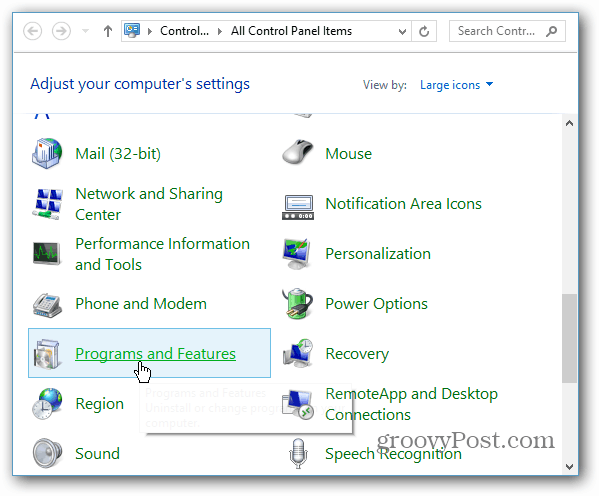
Klicken Sie in der linken Seitenleiste des folgenden Fensters auf "Windows-Funktionen aktivieren oder deaktivieren".
Hinweis: Sie benötigen entweder Administratorrechte oder müssen bei einem Konto auf Administratorebene angemeldet sein, um diese Aktion ausführen zu können.
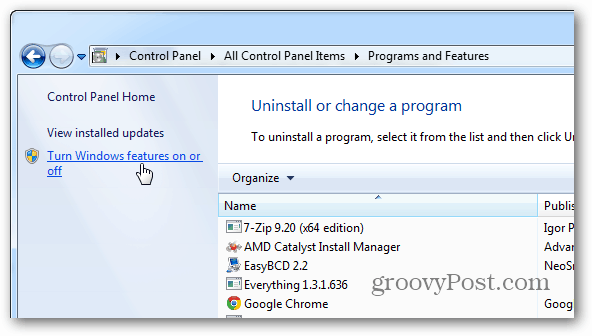
Scrollen Sie im Popup-Fenster "Windows-Funktionen" nach unten und deaktivieren Sie das Kontrollkästchen "Windows-Suche". Klicken Sie auf "OK", um die Änderungen zu speichern und zu übernehmen.
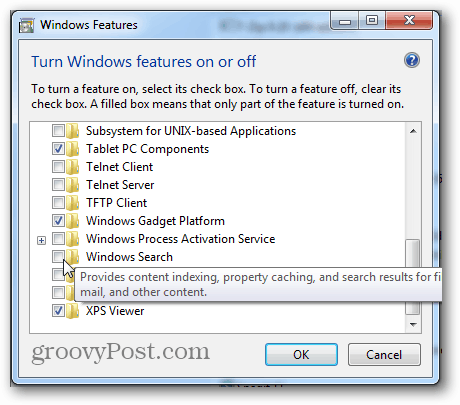
Ein kleines Bestätigungsfeld wird angezeigt. Klicken Sie auf Ja und starten Sie den Computer neu, wenn Sie dazu aufgefordert werden. Wir können auch auf einen Neustart warten, wenn dies derzeit nicht bequem ist. Die Windows-Suche wird jedoch erst dann deaktiviert, wenn Sie dies tun.
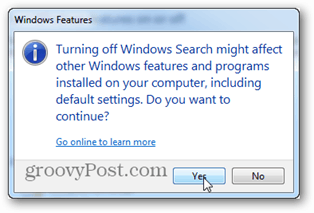
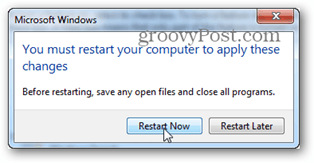
Sobald das System wieder hochgefahren ist, startet die Windows-Suchewird deaktiviert. Sie können die direkten Auswirkungen sehen, indem Sie das Startmenü öffnen. Das Feld "Suchen / Ausführen" wird ausgeblendet. Diese Konfiguration funktioniert möglicherweise nicht für alle, aber ich bin sehr froh, diese Option zu haben.
Vorher Nachher

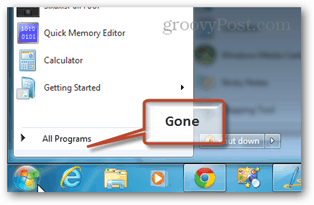









![Windows 7 Firewall-Benachrichtigungen deaktivieren [Tipp]](/images/howto/disable-windows-7-firewall-notifications-tip.jpg)
Hinterlasse einen Kommentar